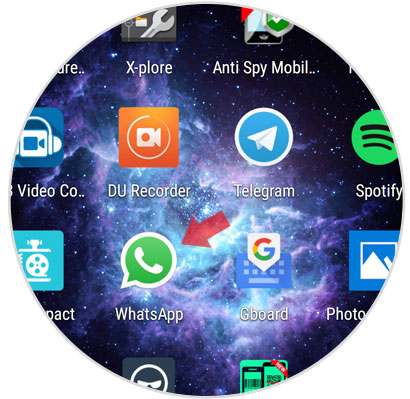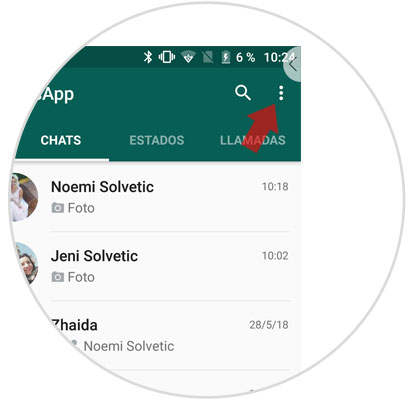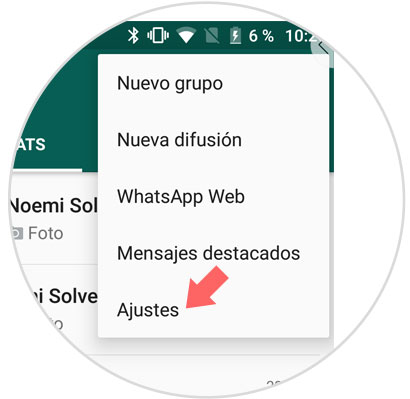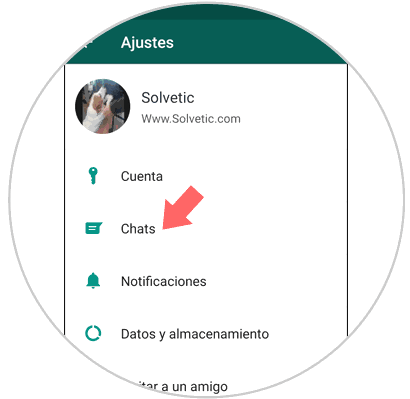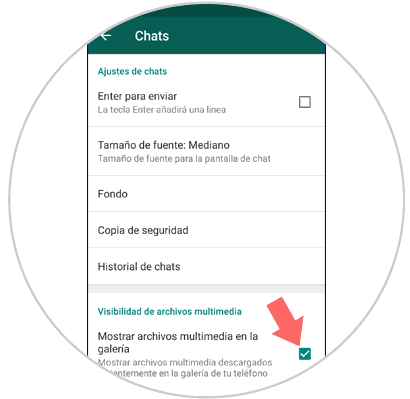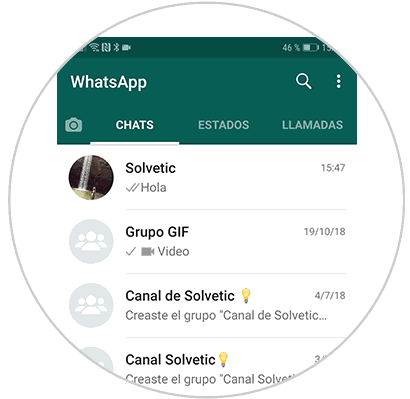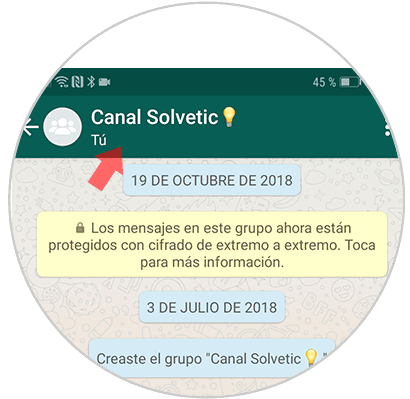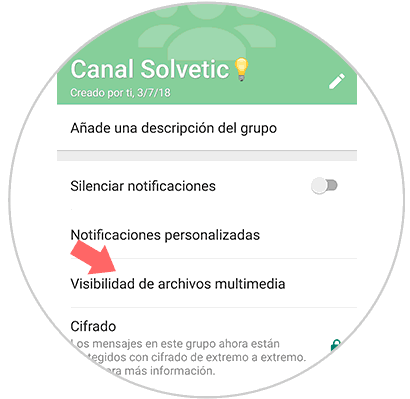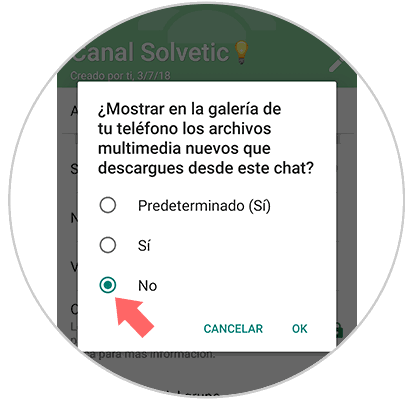Millones de usuarios en el mundo utilizamos WhatsApp de una manera diaria, hasta el punto de que nos puede parecer complicado pasar un día normal sin hacer uso de la popular aplicación. Enviar y recibir mensajes de manera automática se ha convertido en la principal funcionalidad de la aplicación, pero también es utilizada de manera normal para el intercambio de archivos como imágenes y vídeos entre otros.
Bien es cierto que a diario podemos recibir decenas de fotos si unimos las de los chats individuales y los chats en grupo en WhatsApp, pero es posible que no desees que las fotos y los vídeos que recibes en WhatsApp sean guardadas de forma automática en la galería de tu móvil por diversos motivos. Es por esto que en esta ocasión en Solvetic explicaremos cómo hacer que las fotos que recibes en WhatsApp no se descarguen en la galería de tu teléfono de todos los chats o de alguno en concreto. Para esto los pasos a seguir serán estos.
1. Cómo ocultar fotos y vídeos de WhatsApp en galería móvil sin App
Accede a la aplicación de WhatsApp pulsando sobre su icono en la pantalla principal de tu móvil.
Una vez dentro, en la pestaña de “Chats”, en la esquina superior derecha verás un icono de tres puntos colocados de forma vertical. Pulsa aquí.
Se desplegará una ventana en la que deberás pulsar la opción “Ajustes”
Ahora, en la nueva pantalla, verás la opción “Chats” sobre la que deberás pulsar para continuar.
En la nueva pantalla deberás deslizar hasta el final de la misma, y en el apartado “Visibilidad de archivos multimedia” deberás desconectar el check de “Mostrar archivos multimedia en la galería”. Una vez desactivado los archivos multimedia que hayas recibido por WhatsApp no se mostrarán en la galería de tu terminal.
2. Cómo ocultar fotos WhatsApp galería Android de un chat o grupo concreto
En el caso de que quieras ocultar los archivos multimedia de un grupo o chat en concreto de WhatsApp, debes realizar lo siguiente.
Lo primero que debes hacer, es entrar en la App de WhatsApp y entrar dentro del grupo o chat de cual quieres ocultar los archivos multimedia de la galería de tu teléfono.
Una vez que has entrado en el chat, presiona en la parte superior para acceder a sus ajustes e información de chat.
Una vez que estás dentro de la información de este chat individual o grupal, tienes que seleccionar el apartado en el que pone "Visibilidad de archivos multimedia"
Finalmente veremos que aparece una ventana emergente en la que podremos seleccionar si queremos o no que los archivos multimedia descargados en ese chat, se almacenen en la galería de nuestro Android. En este caso seleccionaremos "No"
Así de sencillo será que las imágenes y los vídeos que te mandan por WhatsApp no aparezcan en la galería de tu terminal.